En este tutorial te mostraré cómo puedes utilizar tus propias imágenes como punto de partida para transformaciones creativas. Con el potente software Deforum Stable Diffusion, es posible no solo cambiar tu apariencia, sino también transformarte en diferentes criaturas o estilos. Puedes utilizar imágenes e incluso vídeos para lograr resultados impresionantes. ¡Empecemos ya mismo!
Principales conclusiones
- Puedes utilizar tu propia imagen para crear diferentes transformaciones.
- Deforum Stable Diffusion permite la fácil adaptación de ajustes.
- La intensidad de la transformación puede ser controlada de manera específica para lograr el resultado deseado.
Instrucciones paso a paso
Paso 1: Selección de la imagen
Primero necesitas una imagen tuya que sirva como base para la transformación. Recomiendo usar una foto clara de tu rostro. Puedes empezar con una captura de pantalla que hayas tomado. Asegúrate de que la imagen esté bien iluminada y que tus rasgos faciales sean claramente visibles.
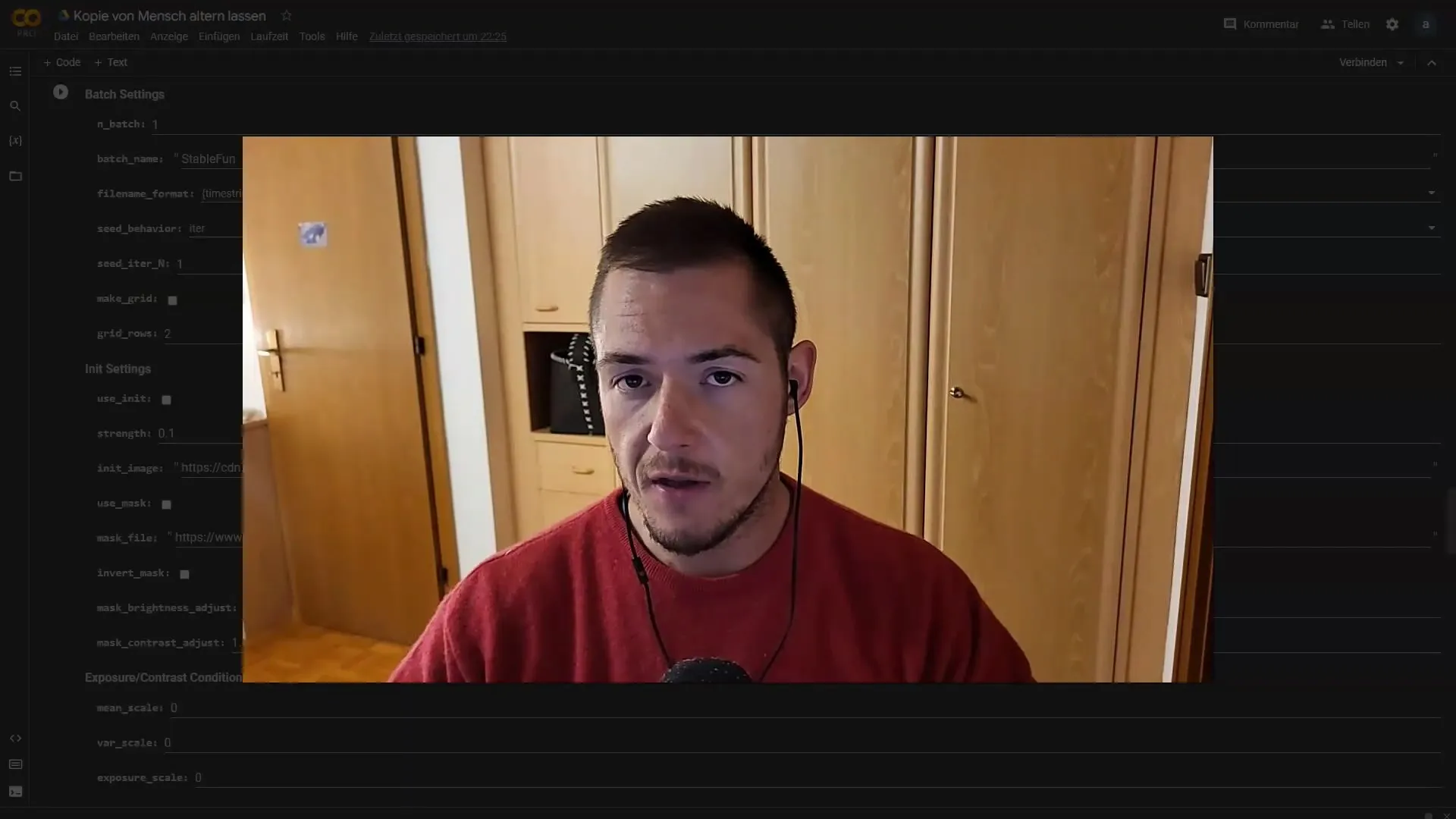
Paso 2: Ajuste de configuraciones
Ahora es el momento de ajustar las configuraciones en Deforum. Quieres transformar una imagen simple primero, entonces configura los ajustes en 80 cuadros sin ángulo y zoom. Esto te dará la posibilidad de crear una transformación base que sea fácil de ajustar.
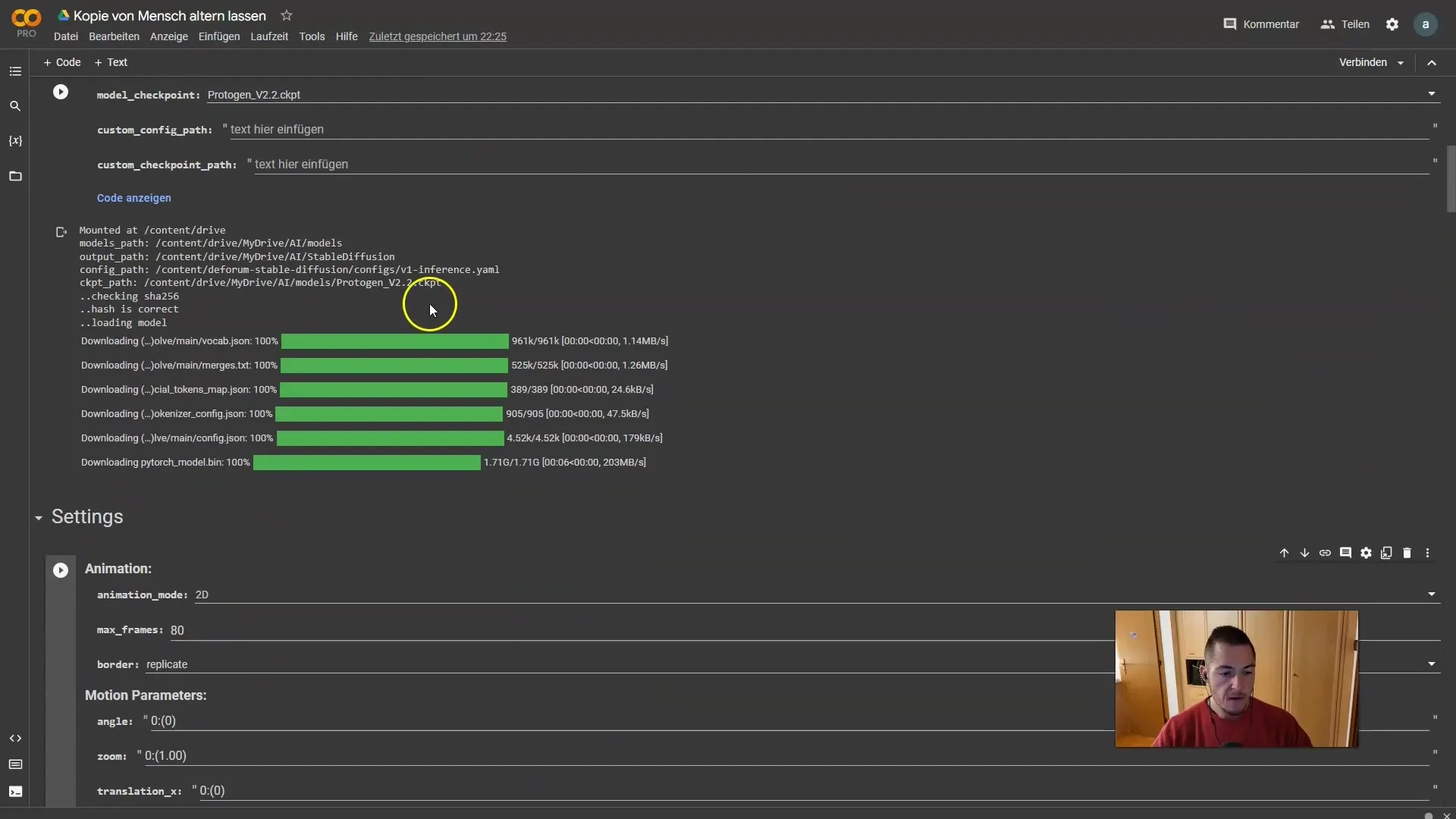
Paso 3: Ajuste de la intensidad
El ajuste de "intensidad" es crucial para el resultado de tu transformación. Recomiendo una intensidad de 0,65, lo que significa que se mantendrá el 65 % de tu imagen original. Puedes ajustar esta intensidad según el efecto de transformación deseado.
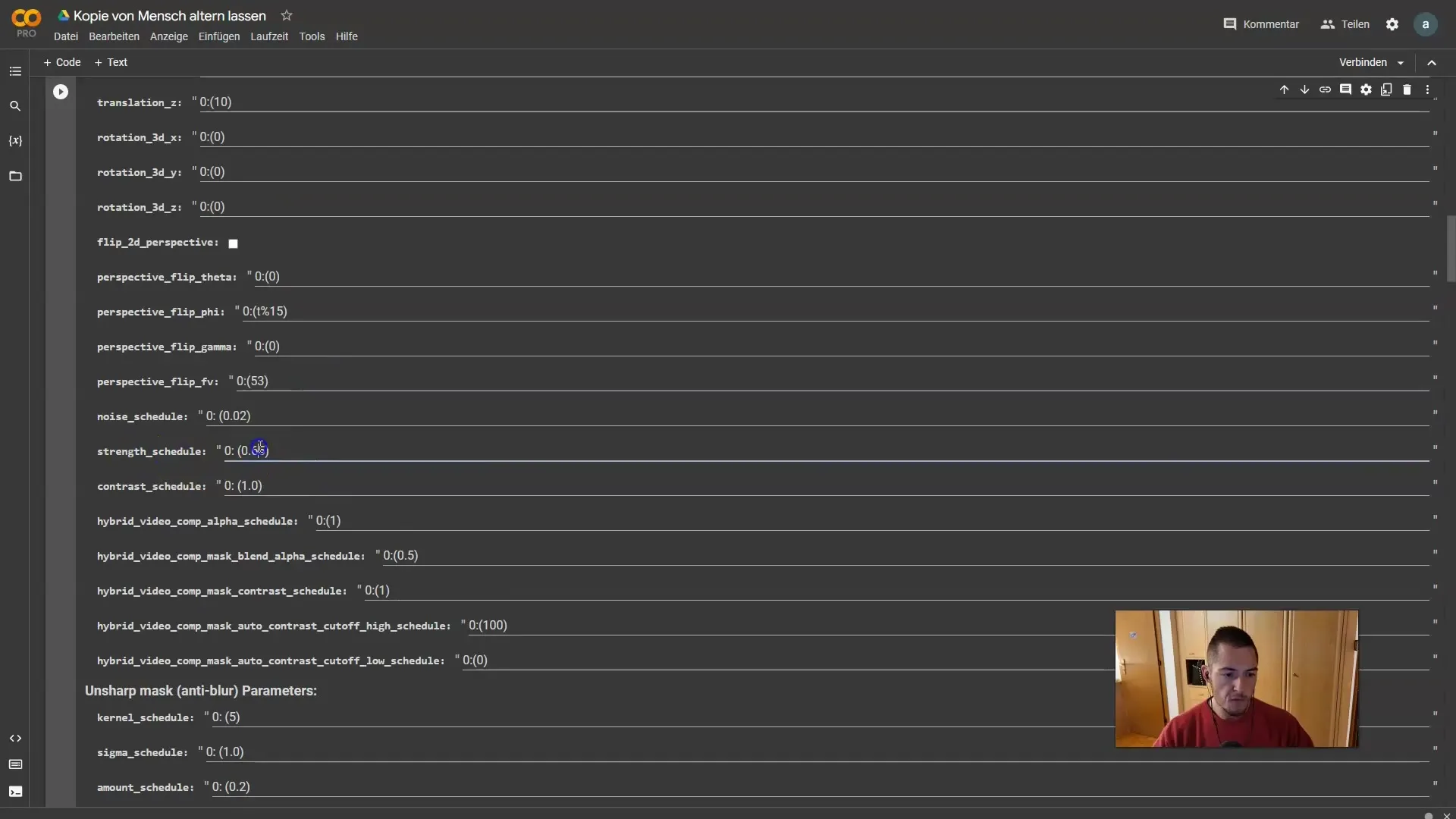
Paso 4: Creación de los prompts
Ahora insertarás el prompt para tu transformación. Comienza con tu imagen y elige las representaciones que deseas crear. Por ejemplo: "Hombre en sus 20". Luego puedes agregar el prompt para la transformación en un animal u otras formas. Es importante definir la evolución de la transformación a lo largo de los cuadros.
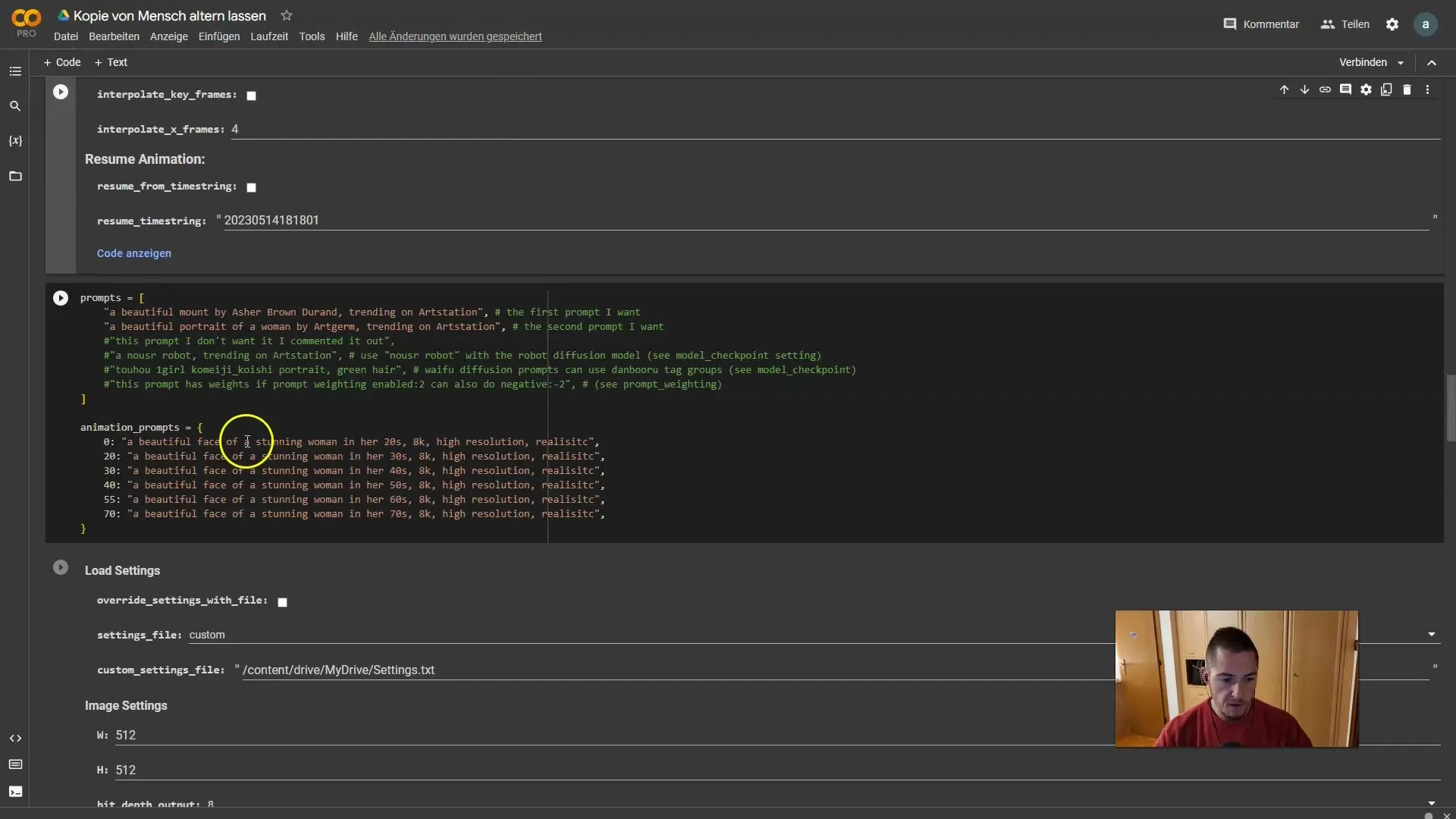
Paso 5: Agregar más prompts
Para refinar la transformación, puedes agregar más movimientos y cambios, posiblemente de un humano a un mono, y luego a un gato y finalmente a un demonio. Asegúrate de establecer nuevos prompts para cada cuadro y organizarlos en el orden correcto.
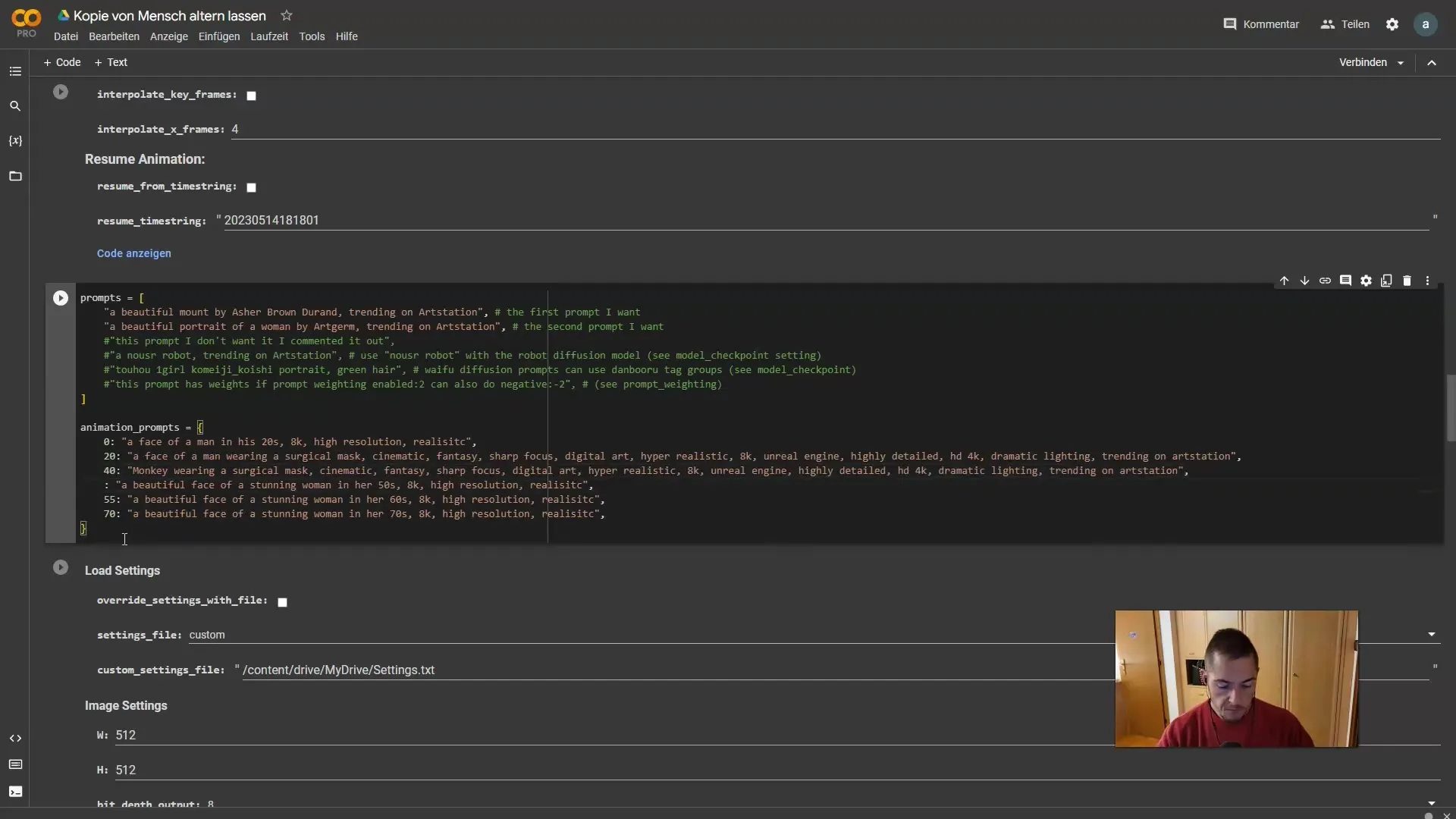
Paso 6: Utilizar Configuraciones iniciales
Ahora viene la parte más importante: las Configuraciones Iniciales. Debes proporcionar la imagen inicial desde la cual comenzará la transformación. Asegúrate de indicar la ruta correcta de tu imagen en tu Google Drive. Es crucial que el Drive esté montado para que el software pueda acceder a la imagen.
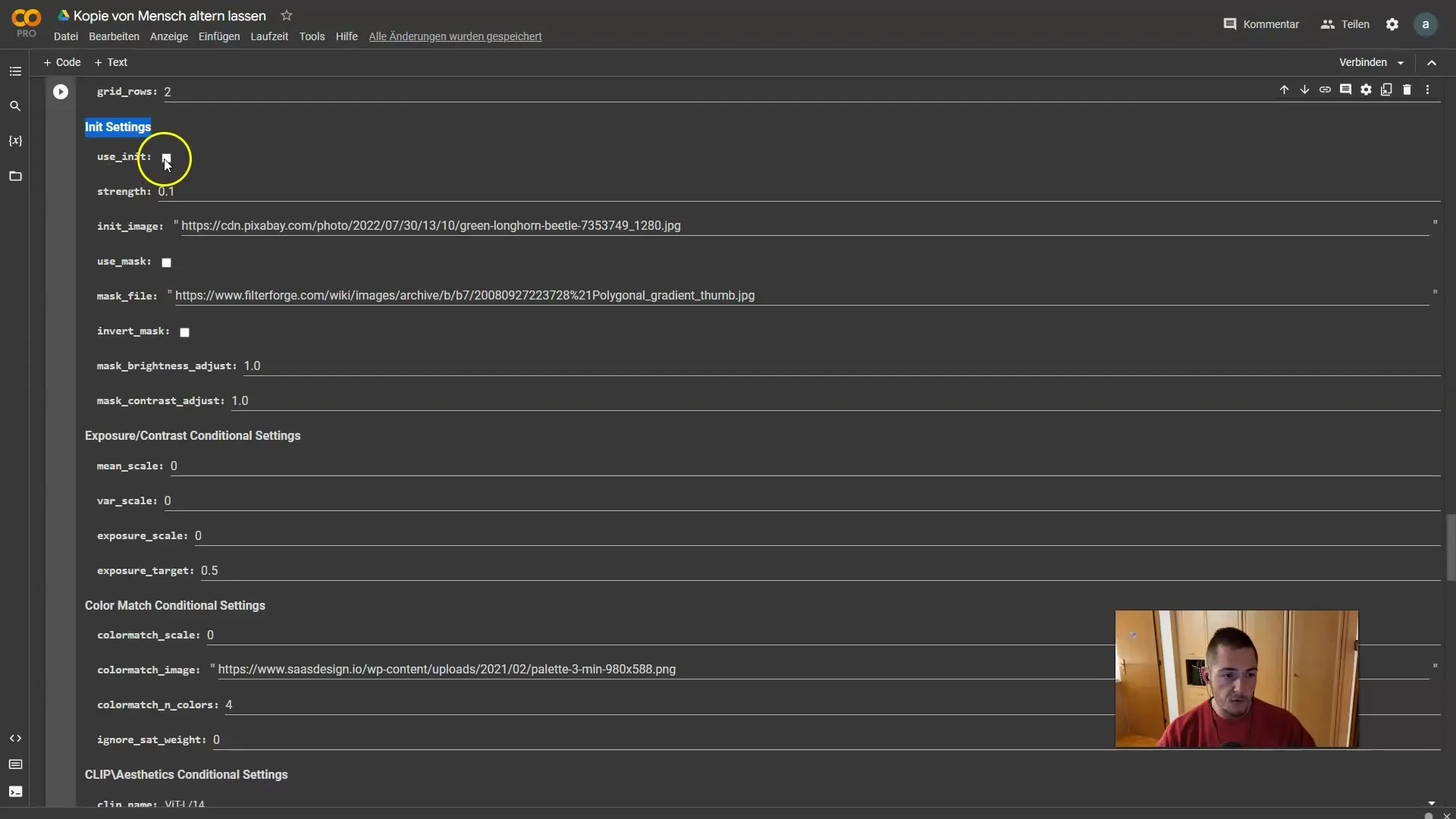
Paso 7: Verificar la ruta inicial
Abre la carpeta donde se encuentra tu imagen y copia la ruta. Ve a las configuraciones de Deforum y pega la ruta copiada. Este paso es esencial para que el software sepa qué imagen utilizar.
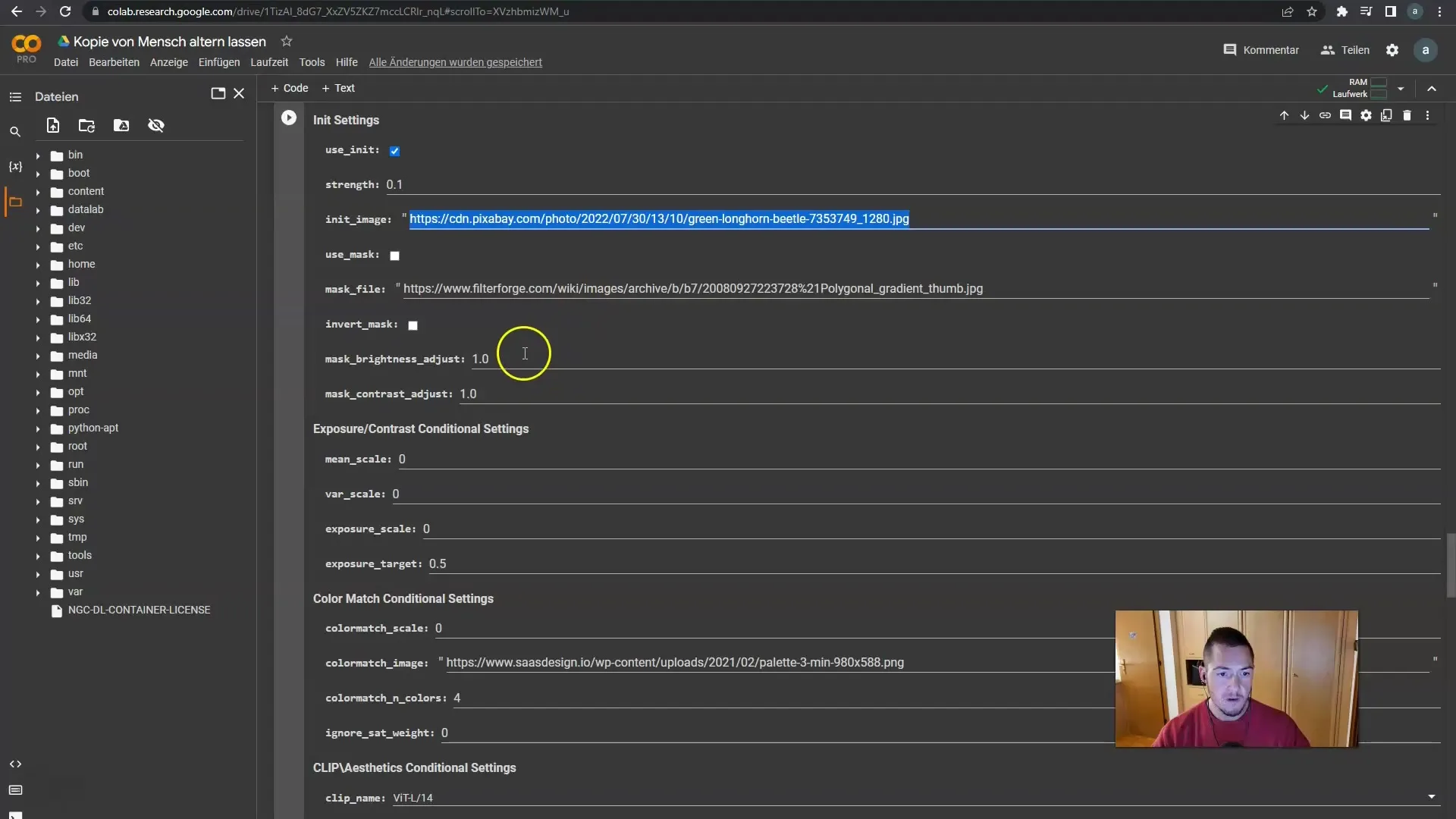
Paso 8: Realizar la transformación
Una vez que hayas verificado todo, el software comenzará con la transformación. Verás cómo tu imagen se transforma paso a paso en las representaciones deseadas. Los cuadros se crean uno tras otro.
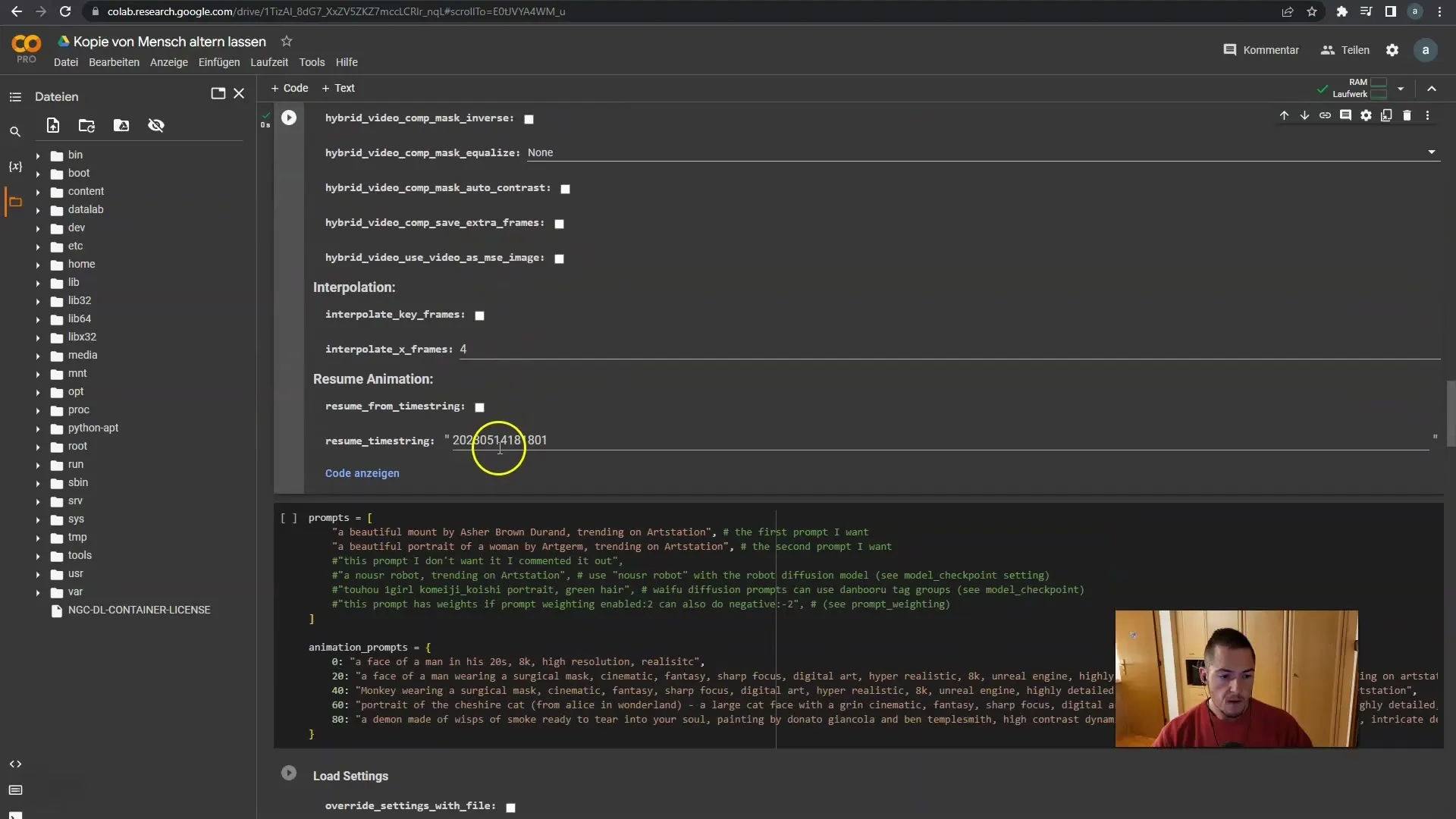
Paso 9: Verificar y ajustar el resultado
Una vez que los procesos de transformación se han completado, verifica el resultado. Deberían ocurrir varias transformaciones de ti a diferentes criaturas o figuras, tal como lo has indicado. Si no estás satisfecho con alguna parte del resultado, puedes ajustar los ajustes respectivos y reiniciar la transformación.
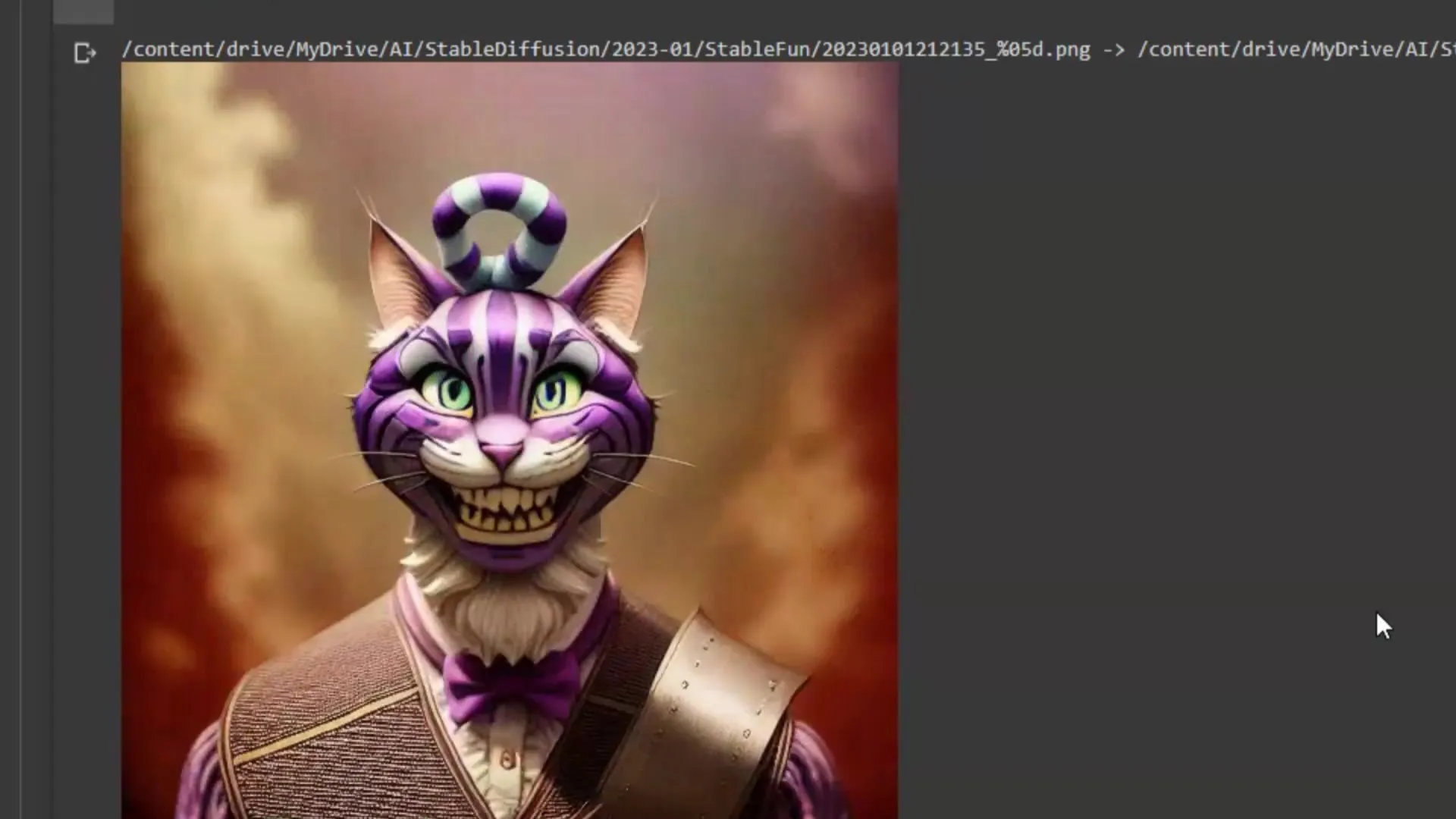
Resumen
En esta guía has aprendido cómo convertir tu propia imagen en diferentes transformaciones creativas. Has comprendido el significado de ajustes como "Strength" e "Init Settings" y cómo puedes ajustarlos para lograr los resultados deseados. ¡Prueba por ti mismo y deja que tu creatividad fluya libremente!
Preguntas frecuentes
¿Cómo puedo usar mi imagen como punto de partida para la transformación?Debes asegurarte de que el archivo de tu imagen esté almacenado en Google Drive e indicar la ruta correspondiente en Deforum.
¿Cuál es el mejor tipo de imagen para la transformación?Es mejor usar una foto de retrato clara y bien iluminada que muestre claramente tus rasgos faciales.
¿Puedo ajustar la fuerza de la transformación?Sí, puedes ajustar el ajuste de "Strength" entre 0 y 1 para variar la influencia de tu imagen de origen en el resultado.
¿Cómo sé si mi Google Drive está montado correctamente?Verifica si puedes acceder a tus archivos almacenados en Deforum. Si el acceso funciona, tu Google Drive está montado correctamente.
¿Cuántos fotogramas debería usar para mi transformación?Para transformaciones sencillas, puedes comenzar con 80 fotogramas para crear una buena transición. Más adelante, puedes aumentar la cantidad según sea necesario.


